以下用Diskgenius分区工具进行操作
一、重新分区法
1、进入PE打开上图的Diskgenius分区工具;打开Diskgenius后,选择笔记本硬盘,然后点击“硬盘”——“删除所有分区“,删除前确保资料已经转移,删除后,点击保存更改;
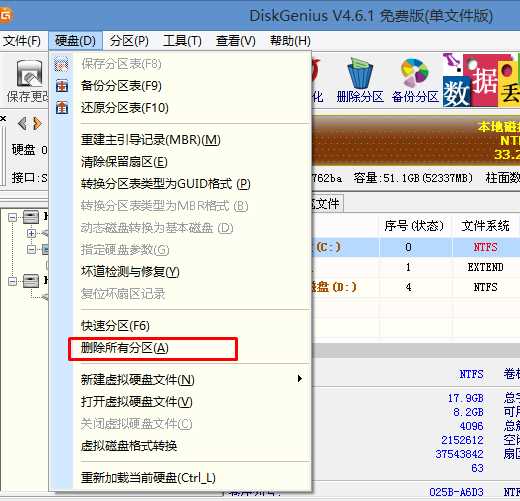
2、删除分区后,装换硬盘分区表类型 为 MBR 格式,同样还是从“硬盘”——“转换分区表类型为MBR格式”,然后保存更改(以下为图示,此时该项为可点,如不可点说明已经转换好了。)Win11系统之家 www.xiuchufang.com
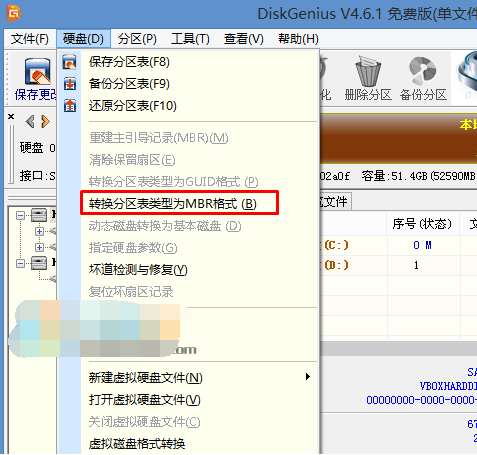
3、转换完成后,执行快速分区,分区大小几磁盘个数自己选择,确保分区表类型为MbR ,及勾选了重建主引导记录MBR,按下确定后开始分区(对了,如果是固态硬盘可要4K对齐一下哦);
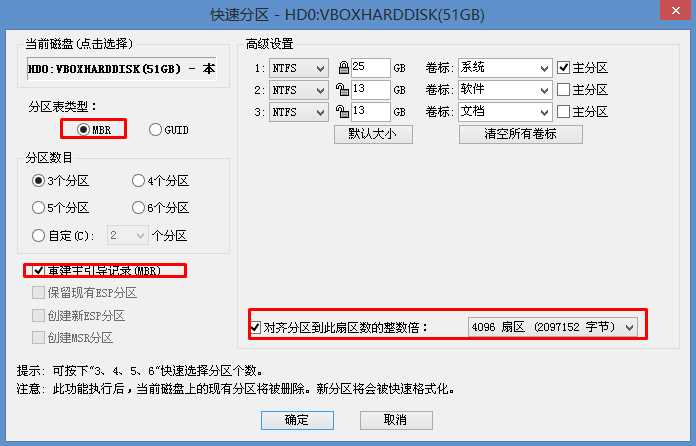
二、不删除分区,无损数据方法
1.准备:diskgenius专业版(免费版没有这个功能),装载PE的U盘或者加载镜像的U盘;
2.右键选中所要转换格式的硬盘

3.选择转换分区表类型为MBR格式

4.选择确定
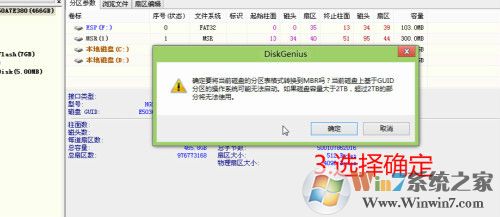
5.保存对分区的更改(保存后上述操作才会生效)
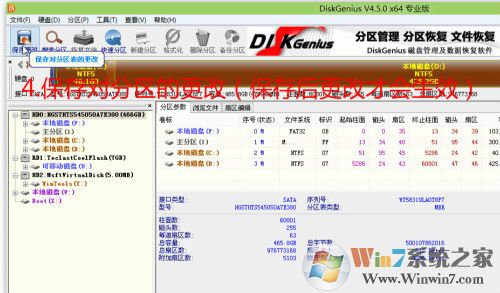
一般来说软件转换完成后硬盘便可被识别为MBR分区表格式,此时如果有两个或以上主分区,需要将其中的一个设为激活分区,否则会提示错误,而原来分区中的文件不会丢失,从而达到了无损格式转换的目的。
一般来说,没有什么重要数据小编还是觉的重新分区靠谱一些,毕竟直接转换的话还会有几个隐藏分区,有时装系统很麻烦。